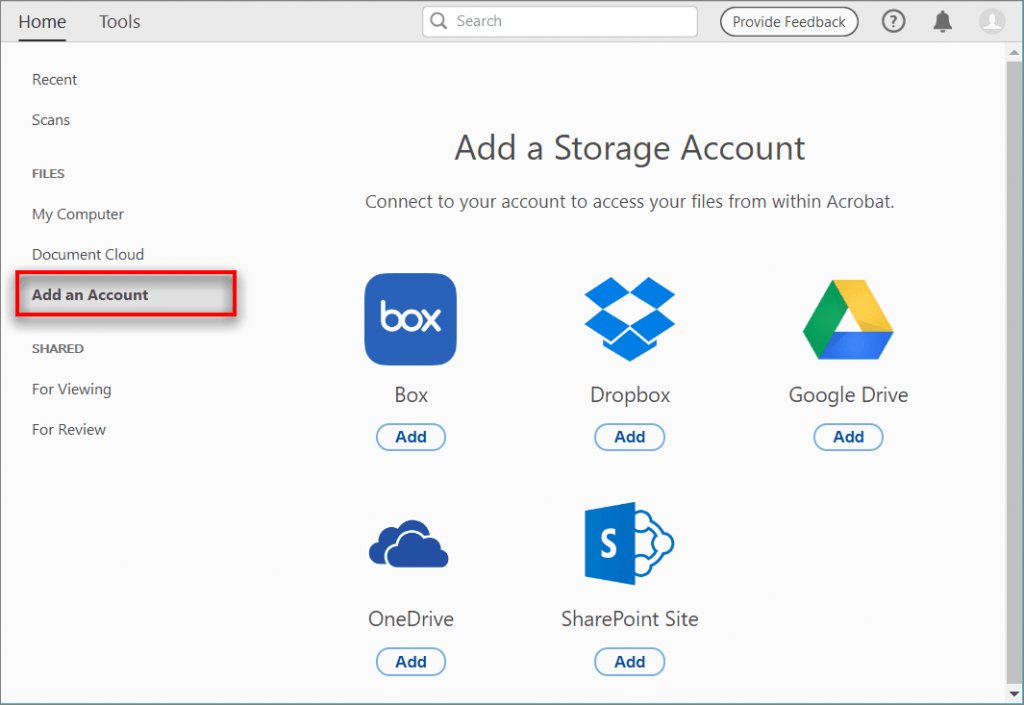Google Fotoğraflar Verileri OneDrive, Box ve Dropbox’a Nasıl Aktarılır Google, fotoğrafları ve videoları barındırmak için Google Fotoğraflar için sınırsız depolama sunmayı bırakacağını zaten onayladı. Google hizmetini kullanmaya devam etmek için kullanıcıların, her Google hesabıyla birlikte gelen ücretsiz 15 GB depolama alanının üzerinde 100 GB’tan 2 TB’a kadar ek depolama alanı sunan Google One planlarına abone olmaları gerekecektir.
Bu nedenle, diğer bulut hizmetlerine zaten aboneliğiniz varsa veya yalnızca Google’dan uzaklaşmak istiyorsanız, tüm Google Fotoğraflar verilerinizi Google bulut depolama alanından diğer hizmetlere aktarmak için adım adım kılavuzumuzu izleyin.
Google’ın şu anda yalnızca kullanıcıların verileri OneDrive, Box ve Dropbox’a aktarmasına izin verdiğini belirtmek önemlidir.
Google Fotoğraflar verilerini OneDrive, Dropbox ve Box’a aktarma adımları
- Herhangi bir tarayıcıyı kullanarak ‘takeout.google.com’u ziyaret edin ve Google Foto ile senkronize edilmiş Google Hesabını kullanarak giriş yapın
2. Şimdi, yukarıdan ‘Tümünün seçimini kaldır’ düğmesine tıklayın ve Google Fotoğraflar’ı bulmak için aşağı kaydırın
3. Google Fotoğraflar’ın önüne yerleştirilen onay kutusunu seçin
4. Burada, tüm Google Fotoğraflar albümünü başka bir bulut hizmetine aktarmayı seçebilir veya istediğiniz belirli klasörleri seçebilirsiniz.
5. Bundan sonra aşağı kaydırın ve Sonraki adım düğmesine tıklayın.
6.Aşağıdaki seçeneklerden birini seçin
Dropbox’a ekle
OneDrive’a
Ekle Kutuya Ekle
7. Bir kez Dışa Aktarma olarak Sıklığı seçin ve dosya türünü ve boyutunu da seçin
8. Hesapları bağla ve dışa aktar düğmesini tıklayın
9. Daha sonra sizi ilgili bulut hizmeti giriş sayfasına yönlendirecek, giriş yapmak ve gerekli tüm izinlere izin vermek için kayıtlı e-posta adresinizi ve şifrenizi kullanacaktır.
Dışa aktarma işleminin tamamlanmasını bekleyin. Daha sonra ilgili bulut hizmetine gidebilir ve Google Verilerinizi İndirin klasörünü arayabilirsiniz.